Как включить кинематографический режим 4K на iPhone серии 14
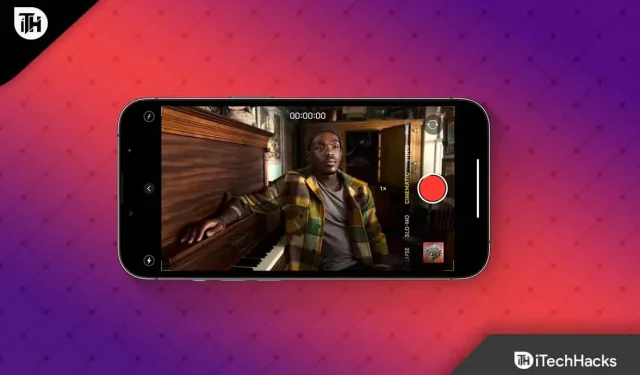
Хотите включить новый кинематографический режим 4K на iPhone 14 ? Вы получите информацию об этом прямо здесь, в этой статье. В кинематографическом режиме вы можете плавно переключаться с одного объекта на другой при записи видео с использованием Dolby Vision HDR и метода, называемого речной фокусировкой. С помощью этой техники глубина резкости достигается за счет фокусировки на объекте и размытия фона.
Но с новым iPhone 14 вы получаете поддержку кинематографического 4K. Итак, если вы только что купили новый iPhone 14 и не знаете, как включить этот режим, обязательно дочитайте это руководство до конца. Это потому, что здесь мы упомянули несколько простых шагов, с помощью которых вы можете включить кинематографический режим 4K на iPhone 14. Итак, давайте начнем с руководства.
Содержание:
- 1 Что такое кинематографический режим?
- 2 Кинематографический режим в iPhone 14 Series: как активировать и использовать разрешение 4K
- 3 Какие приложения могут редактировать кинематографический режим на iPhone 14
- 4 Как работает запись видео в кинематографическом режиме iPhone 14
Что такое кинематографический режим?
Для создания плавного боке требовалась камера с большим сенсором или профессиональная видеокамера с системной камерой. Но вы можете создать такой же эффект на своем смартфоне с помощью программного обеспечения. Кинематографический режим на iPhone 13 и iPhone 14 работает более плавно и четко, чем на некоторых Android-смартфонах, которые уже имеют возможности боке.
Карта глубины записывается вместе с видео, что делает устройство таким особенным. Передний план и фон четкие в необработанном видео, записанном смартфоном. По умолчанию кинематографический режим смягчает пространственные области впереди и позади пользователя, когда iPhone фокусируется на видео.
В формате необработанного видео iPhone позволяет редактировать карту глубины и точку фокусировки отдельно, что позволяет редактировать фокус на других устройствах, а также на iPhone, поскольку сохраняется необработанное видео. Однако, в дополнение к селфи-камере, широкоугольный и телеобъектив на задней панели поддерживают режим кинематографической записи.
Кинематографический режим на iPhone серии 14: как активировать и использовать разрешение 4K
В кинематографическом режиме разрешение Full HD было ограничено 30 кадрами в секунду. Однако Apple расширила эту функцию с выпуском iPhone 14. Теперь вы можете снимать видео 4K с эффектами боке. Чтобы получить доступ к кинематографическому режиму, откройте «Камеру» > проведите пальцем до кинематографического режима.
Он имеет разрешение по умолчанию 1920 x 1080 пикселей при 30 кадрах в секунду. Чтобы получить разрешение 4K, вам нужно включить его прямо из настроек. Итак, если вы не знаете, как включить кинематографический режим 4K, обязательно выполните шаги, которые мы упомянули ниже:
- Сначала откройте приложение «Настройки iPhone».
- После этого выберите опцию «Камера» на странице настроек.
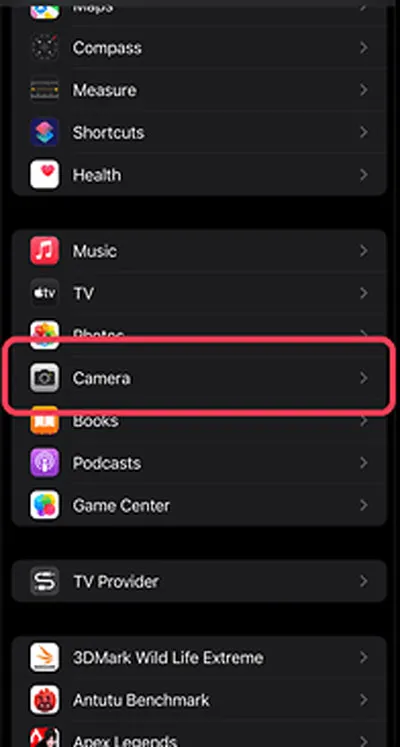
- Теперь нажмите «Запись кинематографического».
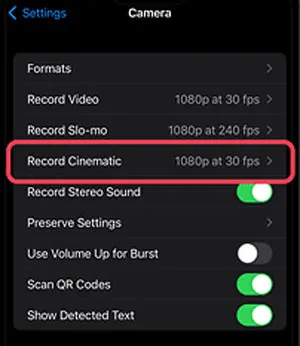
- Затем выберите 4K@30fps или 4K@24fps. Теперь закройте окно настроек и начните снимать кинематографическое видео 4K.
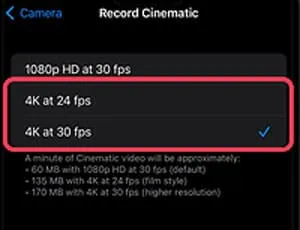
С видео 4K вы можете захватить больше деталей и улучшить качество изображения. Однако у этого варианта все еще есть свои недостатки, такие как больший размер вывода, что может быть проблемой для моделей iPhone 14 с небольшим объемом памяти 128 ГБ. 1080p уменьшает размер файла на треть, если вы просто используете кинематографические кадры на своем компьютере для личного использования.
Какие приложения могут редактировать кинематографический режим на iPhone 14
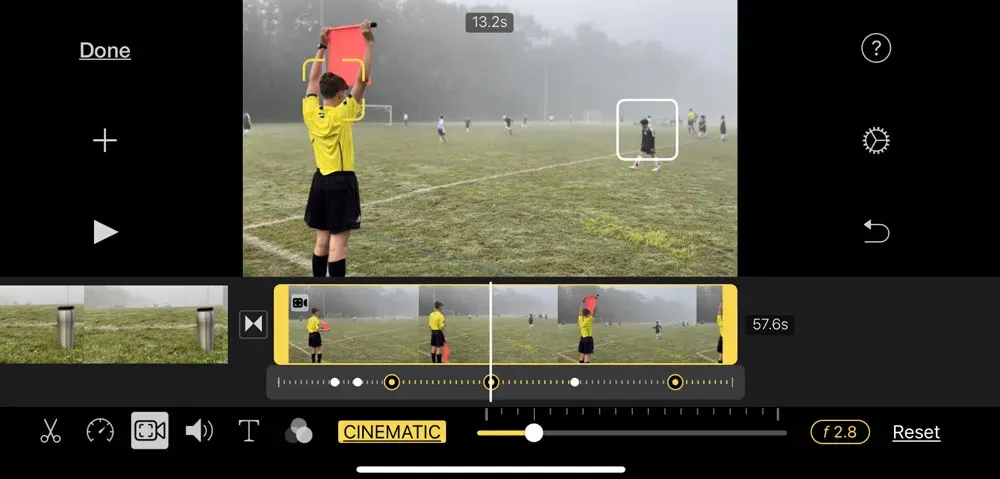
Доступно множество сторонних приложений, с помощью которых вы можете легко редактировать видео в кинематографическом 4K. Но для того, чтобы их использовать, вам сначала нужно скопировать свой образ на свой Macbook или ПК. После этого установите любое стороннее приложение для редактирования из надежного источника и начните редактировать видео. Однако, если вы являетесь влиятельным лицом в социальных сетях, редактирование ваших видео будет правильным вариантом, чтобы сделать их более запоминающимися. Однако некоторые из приложений для редактирования, которые вы можете использовать для редактирования видео в кинематографическом режиме, перечислены ниже:
- iMovies
- Премьера Про
- Фильмора
- Финал Про
- Решимость да Винчи
Есть и другие приложения, с помощью которых вы можете легко редактировать свои кинематографические видеоролики, но это, безусловно, лучшие и простые в использовании инструменты для этой цели.
Как работает видеозапись в кинематографическом режиме iPhone 14
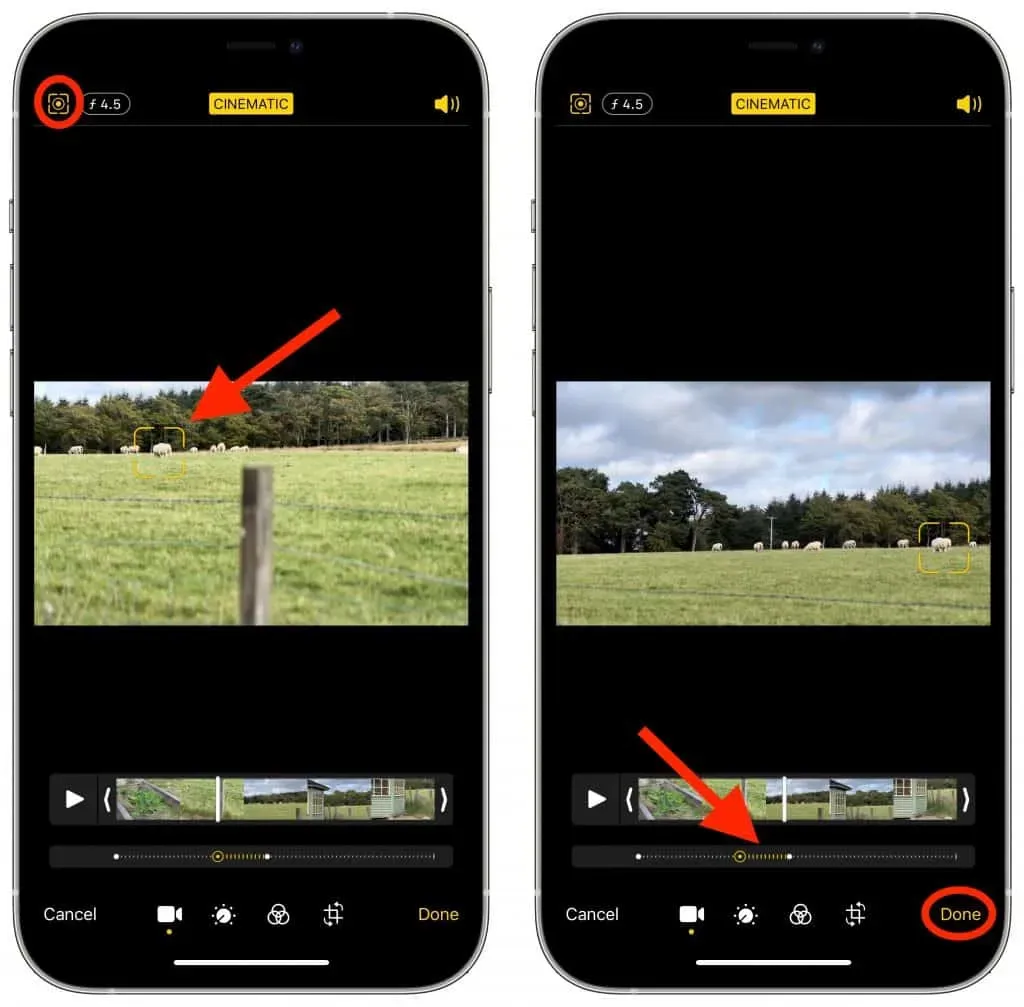
В кинематографическом режиме iPhone может отслеживать несколько точек на объекте, что позволяет отслеживать несколько точек фокусировки одновременно. Используя этот метод, вы можете легко переключаться между различными элементами или людьми в видео.
Широкоугольный объектив iPhone плавно фиксирует движение, а сверхширокоугольный объектив гарантирует, что вы сможете запечатлеть движение людей, когда они входят в кадр и выходят из него, переключая фокус по мере необходимости, чтобы выделить эти изменения.
Кроме того, эта информация будет сохраняться в режиме реального времени на вашем iPhone. Таким образом, вы можете изменить фокус позже и сфокусировать видео на новом объекте, если передумаете.
Как использовать кинематографический режим на iPhone 14
С кинематографическим режимом вам не нужно беспокоиться об обучении использованию дорогой зеркальной камеры. Чтобы использовать кинематографический режим в приложении камеры, проведите пальцем вправо после открытия приложения. Когда вы выравниваете камеру, ваш главный объект должен быть в центре изображения.
Если вы хотите, чтобы ваш iPhone сфокусировался на объекте, вы можете нажать на него. Затем вы можете начать процесс записи, нажав кнопку спуска затвора. Обычно камера фокусируется на каждом новом объекте, появляющемся в поле зрения, как только в поле зрения появляется другой объект.
Запись видео остановится, когда вы снова нажмете кнопку спуска затвора после того, как видео было снято. Вот и все. Теперь вам нужно использовать свой iPhone, чтобы создать синематик.
Можем ли мы использовать кинематографический режим 4K на других моделях iPhone?
Да, вы также можете использовать кинематографический режим на моделях iPhone 13, но кинематографический режим 4K доступен только на iPhone серии 14. Поэтому, если вы хотите снимать обычное кинематографическое видео, вы можете использовать старую версию iPhone. В противном случае вам необходимо купить новый смартфон серии iPhone 14.
Из авторского стола
Итак, вот как включить кинематографический режим 4K на iPhone 14. Мы надеемся, что вы найдете это руководство полезным. Но предположим, что если у вас есть какие-либо сомнения или вопросы, прокомментируйте ниже и дайте нам знать.
Добавить комментарий